

Sidify Apple Music Converter
“ALAC è ora disponibile per tutti gli abbonati Apple Music senza costi aggiuntivi. Come possiamo estrarre i file ALAC da Apple Music? Possiamo scaricare e convertire Apple Music in ALAC lossless?"
Sei un audiofilo che richiede uno standard elevato per la qualità audio? Se sì, Apple Music deve essere una buona scelta per te. Apple Music si è adoperata per fornire agli abbonati una qualità audio senza perdite. L'AAC (Advanced Audio Codec) sviluppato in precedenza offre un audio eccezionale che è quasi lo stesso della registrazione originale in studio. Ha anche introdotto Apple Digital Masters per fornire registrazioni della massima qualità. Ora, un altro formato audio lossless: ALAC (Apple Lossless Audio Codec) è disponibile per tutti gli abbonati Apple Music.
ALAC è sviluppato sotto forma di compressione che conserva tutti i dati originali. Ora puoi accedere all'intero catalogo di Apple Music in formato ALAC codificato, con una risoluzione che va da 16 bit/44,1 kHz (qualità CD) fino a 24 bit/192 kHz, assicurandoti di utilizzare l'ultima versione di Apple Music.
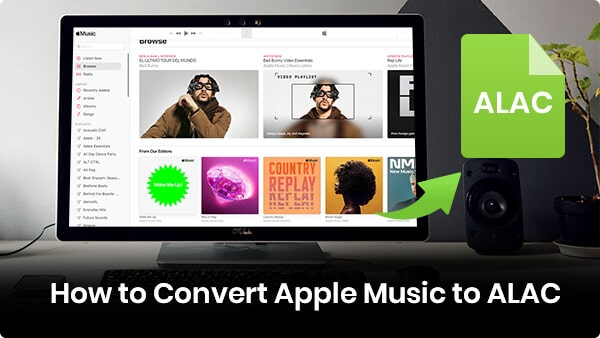
Lo streaming di audio lossless consuma molti più dati rispetto a quello lossy. Faresti meglio a non ascoltarli sul cellulare. L'approccio consigliato è accedervi tramite una rete Wi-Fi o scaricarli per l'ascolto offline. Considerando che il download di audio lossless occupa molto spazio sul tuo dispositivo, il modo migliore per mantenere l'audio lossless è estrarlo da Apple Music sul tuo PC/Mac o disco rigido esterno.
Apple Lossless è praticamente indistinguibile da AAC. È solo un'altra opzione per accedere alla musica con compressione audio lossless. Eravamo abituati a estrarre file AAC da Apple Music con Sidify Apple Music Converter, possiamo applicare lo stesso modo per estrarre file ALAC senza perdita di dati da Apple Music?
La risposta è positiva. Sidify Apple Music Converter è stato aggiornato per supportare la conversione di Apple Music in ALAC lossless. In questo articolo, ti mostreremo come utilizzare Sidify Apple Music Converter per scaricare i file ALAC senza perdita di dati di Apple passo dopo passo.
Sidify Apple Music Converter è uno strumento ben accolto appositamente progettato per gli abbonati Apple Music per registrare e scaricare Apple Music come file MP3, AAC, WAV, FLAC, AIFF o ALAC, completamente compatibile con Windows 7, 8, 10, 11 e macOS 10.15-15 Sequoia. Può anche essere utilizzato per convertire file audio locali, musica iTunes M4P e audiolibri in un formato normale. Inoltre, puoi usarlo per masterizzare Apple Music su CD, e modificare i tag ID3.
Caratteristiche principali di Sidify Apple Music Converter

Sidify Apple Music Converter
Sidify Apple Music Converter è un programma facile da usare, uno strumento perfetto per i principianti assoluti. Puoi usarlo per convertire Apple Music in ALAC in 5 semplici passaggi:
Passo 1 Apri Sidify Music Converter
Apri Sidify Apple Music Converter e il tuo iTunes o l'app Music verranno avviati in background.
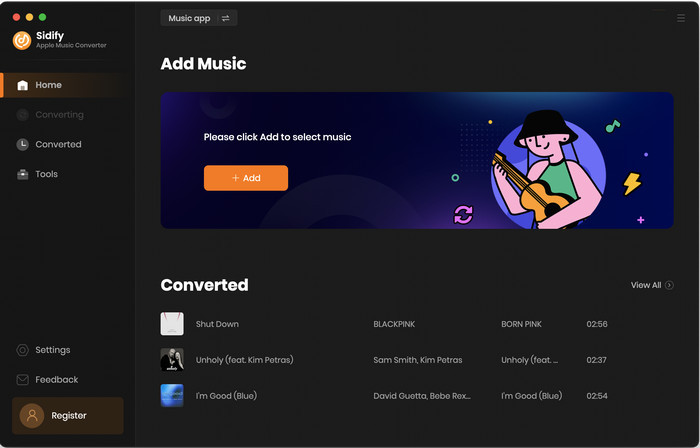
Passo 2 Importa Apple Music su Sidify
Fai clic sul pulsante "Aggiungi", seleziona l'Apple Music che desideri convertire in formato ALAC, quindi fai clic su OK.

Passo 3 Scegli ALAC come formato di output
Fai clic sull'icona "Impostazioni" nell'angolo in alto a destra e seleziona ALAC come formato di output. Puoi anche scegliere la qualità dell'audio di output, specificare la cartella di output e personalizzare il modo in cui desideri ordinare i file scaricati e altro ancora.
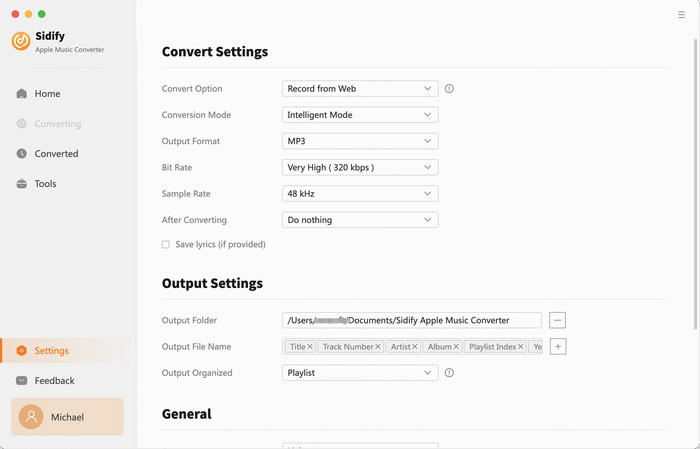
Passo 4 Converti Apple Music in ALAC
Fai clic sul pulsante "Converti" e Sidify Apple Music Converter inizierà immediatamente a esportare Apple Music come file ALAC.
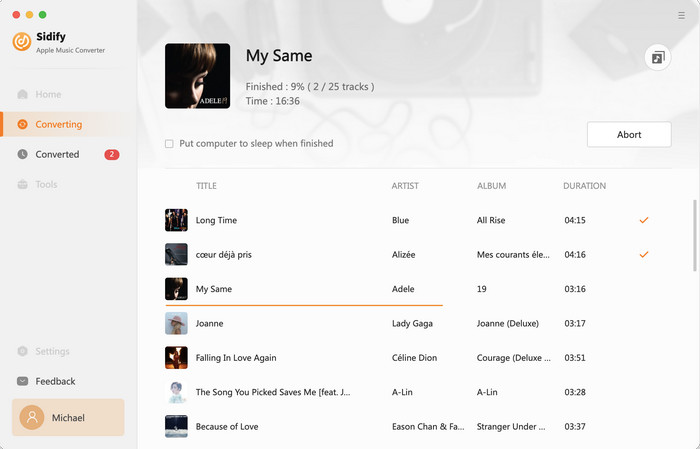
Passo 5 Trova i download di Apple Music in formato ALAC
Una volta completata la conversione, puoi fare clic sulla scheda "Convertito" nella colonna di sinistra per verificare cosa è stato convertito correttamente.
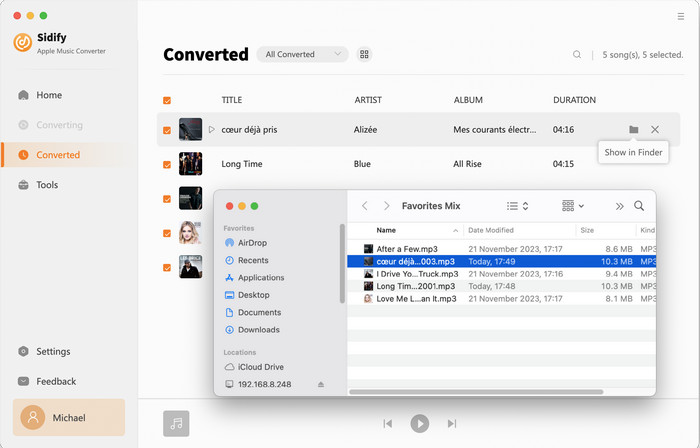
Ora vai alla cartella di output impostata nel passaggio 3 e puoi trovare tutti i download di Apple Music in formato ALAC (.m4a).
Nota: la versione di prova gratuita di Sidify Apple Music to MP3 Converter converte solo tre minuti di ogni file audio. Se vuoi sbloccare il limite di tempo, puoi acquistare la versione completa di Sidify.
Cosa vi serve
Stanno anche scaricando
Potresti essere interessato a
Tutorial a caldo
Argomenti
Suggerimenti e trucchi
Cosa garantiamo

Garanzia di rimborso
Offriamo una garanzia di rimborso su tutti i prodotti

Acquisti sicuri
Informazioni personali protette dalla tecnologia SSL

100% pulito e sicuro
Programmi puliti al 100% - Tutti i software sono privi di virus e plugin